在 iPhone 上的“图书” App 中访问其他 Apple 设备上的图书你可以访问 iPad、Mac 和 Apple Vision Pro 等其他 Apple 设备上“图书” App 中的图书和有声书。你还可以同步你的阅读位置、高亮标记、笔记和书库藏书等。
【注】Apple Books 并非在所有国家或地区都可用。请参阅 Apple 支持文章:Apple 媒体服务的提供情况。
在其他设备上访问图书若要使“图书”内容和信息在其他 Apple 设备间保持最新,请在每台设备上登录相同 Apple 账户,然后执行以下任一项操作:
自动下载在其他设备上购买的项目:前往“设置” > App >“图书”,然后打开“从其他设备购买的项目”。
同步阅读位置、书签、笔记和高亮标记:前往“设置”> [你的姓名] > iCloud,轻点“已存至 iCloud”旁边的“查看全部”,然后打开“图书”。
同步“主页”、“书库”和藏书:前往“设置”> App >“图书”,然后在“同步”下方打开“主页”和“iCloud 云盘”。
在 Mac 上访问图书若要在 Mac 上查看你的图书、有声书和 PDF,请执行以下一项操作:
macOS 15 或更高版本:选取苹果菜单 >“系统设置”,在边栏顶部点按你的姓名,然后点按 iCloud。点按“iCloud 云盘”,点按“同步至 iCloud 云盘的 App”,然后打开“图书”。
macOS 13–14.5:选取苹果菜单 >“系统设置”,在边栏顶部点按你的姓名,然后点按 iCloud。点按“iCloud 云盘”,点按“同步至 iCloud 云盘的 App”,然后选择“图书”。点按“返回”,然后点按“完成”。
macOS 10.15–12.5:选取苹果菜单 >“系统偏好设置”,然后点按 Apple ID。点按边栏中的 iCloud,然后选择“iCloud 云盘”。点按“选项”,然后选择“图书”。
macOS 10.14 或更低版本:选取苹果菜单 >“系统偏好设置”,然后点按 iCloud。选择“iCloud 云盘”,点按“选项”,然后选择“图书”。
若要在 Mac 上查看你的藏书、书签、笔记和高亮标记,请打开“图书”,然后执行以下一项操作:
macOS 13 或更高版本:选取“图书”>“设置”,点按“通用”,然后选择“藏书、书签和高亮标记”。
macOS 12.5 或更低版本:选取“图书”>“偏好设置”,点按“通用”,然后选择“藏书、书签和高亮标记”。
另请参阅在 iPhone 上购买图书和有声书在 iPhone 上的“图书” App 中为图书添加注解